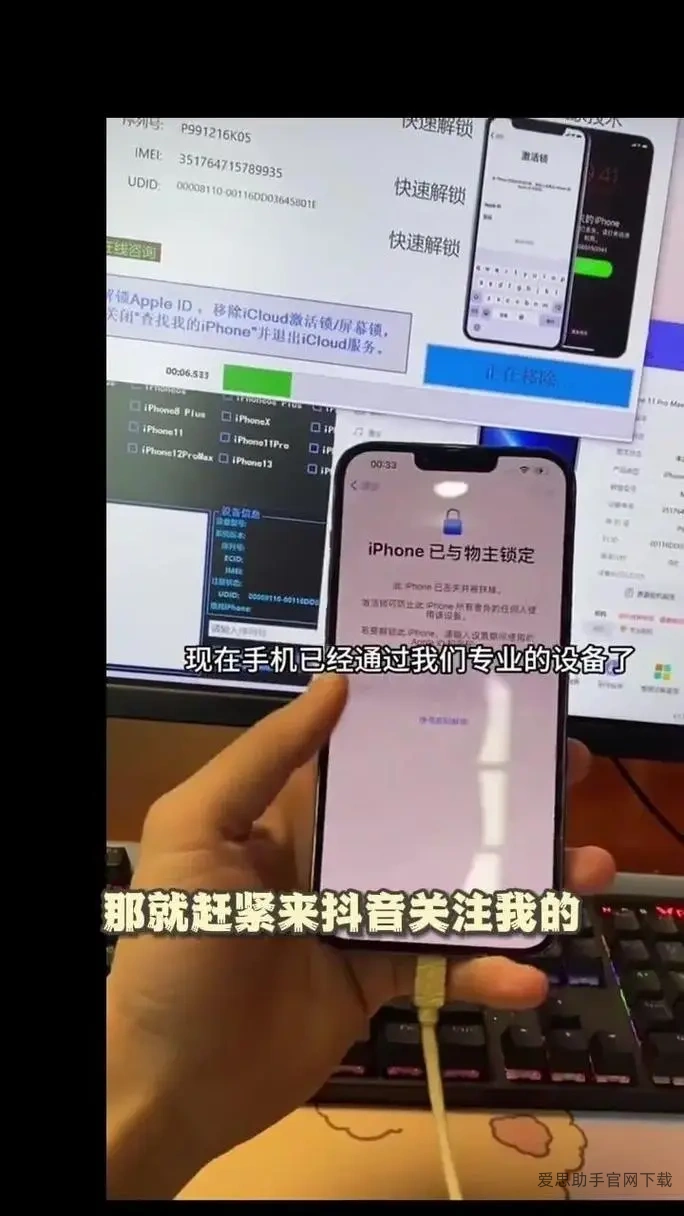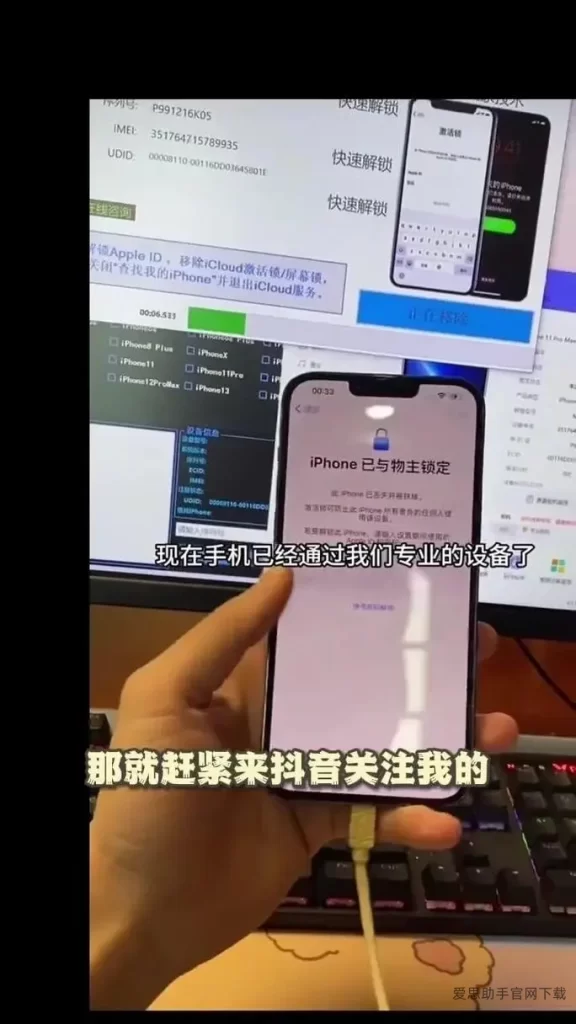在使用 爱思助手 的过程中,用户可能会因为各种原因需要彻底删除该软件及其相关数据。彻底删除不仅仅是将软件卸载,还需要清除所有相关的缓存和配置文件,以确保不留下任何痕迹。以下是解决这一问题的详细步骤和相关问题。
相关问题:
如何确认 爱思助手 是否已完全卸载?
删除 爱思助手 后,如何清理残留文件?
在删除 爱思助手 之前需要注意哪些事项?
卸载 爱思助手
在进行彻底删除之前,首先需要从电脑中卸载 爱思助手 。具体步骤如下:
步骤1:打开控制面板
在电脑的桌面上,找到“开始”菜单,点击打开。
在弹出的菜单中,选择“控制面板”。如果使用的是 Windows 10,可以在搜索框中输入“控制面板”并点击进入。
在控制面板界面,找到“程序和功能”选项,并点击进入。
步骤2:找到 爱思助手
在程序和功能的列表中,向下滚动,找到“ 爱思助手 ”。
点击“ 爱思助手 ”,确保选中该程序。
在窗口上方,点击“卸载”按钮,开始卸载过程。
步骤3:确认卸载
系统会弹出确认对话框,询问是否确定卸载,点击“是”以确认。
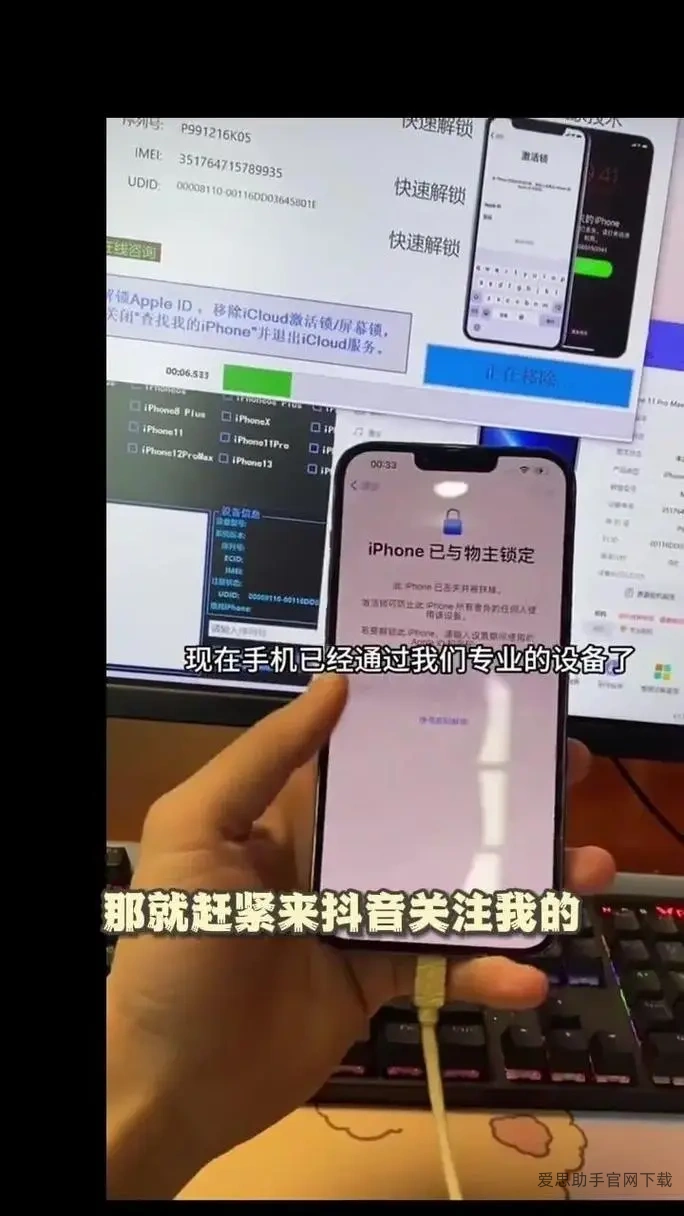
等待系统完成卸载过程,可能需要几分钟时间。
卸载完成后,系统会提示你已成功卸载 爱思助手 。
清理残留文件
卸载完成后,仍需清理残留的缓存和配置文件,以确保彻底删除。
步骤1:访问系统文件夹
打开“文件资源管理器”,在地址栏中输入`C:Program Files`,按下回车。
检查是否有名为“ 爱思助手 ”的文件夹,如果有,请右键点击该文件夹并选择“删除”。
同样,访问`C:Program Files (x86)`,检查是否存在相同的文件夹,并进行删除。
步骤2:清理注册表
按下`Win + R`键,打开运行窗口,输入`regedit`并按下回车,打开注册表编辑器。
在注册表中,使用`Ctrl + F`键打开查找窗口,输入“ 爱思助手 ”进行搜索。
找到与 爱思助手 相关的所有注册项,右键点击并选择“删除”。
步骤3:删除临时文件
按下`Win + R`键,输入`%temp%`并按下回车,打开临时文件夹。
在临时文件夹中,选择所有文件,右键点击并选择“删除”。
确保清空回收站,以彻底删除这些临时文件。
检查是否完全删除
完成以上步骤后,需要确认 爱思助手 是否已完全删除。
步骤1:重新启动电脑
保存所有工作,关闭当前应用程序。
点击“开始”菜单,选择“重启”选项,重新启动电脑。
重启后,检查是否仍能找到 爱思助手 的任何文件或文件夹。
步骤2:检查程序列表
重新打开控制面板,进入“程序和功能”。
确认列表中没有 爱思助手 的相关条目。
如果仍然存在,重复上述卸载和清理步骤。
步骤3:使用清理工具
下载并安装系统清理工具,例如 CCleaner。
运行清理工具,进行系统扫描,查找并删除与 爱思助手 相关的所有残留文件。
完成后,重启电脑以确保所有更改生效。
彻底删除 爱思助手 不仅需要卸载软件本身,还需要清理所有相关的文件和注册表项。通过以上步骤,用户可以确保 爱思助手 的所有痕迹都被清除,保护个人隐私和系统安全。在进行任何卸载或清理操作时,务必小心,以免误删除其他重要文件。
如需下载或了解更多信息,请访问 爱思助手 官网,获取最新的 爱思助手 电脑版 和 爱思助手官网下载 的相关信息。